Wenn du eine Shared Mailbox mittels der Mail.app von macOS nutzen möchtest, kannst du zu deinem primären Exchange-Account kein zusätzliches Exchange-Postfach über die selbe Kennung konfigurieren. Leider betrifft dies damit auch Shared Mailboxen. Eine Alternative wäre auf Microsoft Outlook zurückzugreifen. Wer das aber nicht möchte und lieber den Standard Mail Client von Apple nutzen möchte, kann Shared Mailboxen über IMAP konfigurieren und nutzen. In diesem Beitrag zeigen wir Dir, wie das geht.
Konfigurieren des Postfaches:
- Wähle in der Mail.app den Menüpunkt „Mail“ > „Accounts“.
- Auf der rechten Seite nun „Anderen Account hinzufügen…“ (Hierfür musst du ganz nach unten scrollen)
- Nun wählst du den Punkt „Mail-Account“ aus.
- Ab jetzt beginnt die Konfiguration des Shared Mailbox Kontos:
Einstellung Wert Beispiel Name Name der Shared Mailbox SH Mailbox Name E-Mail-Adresse E-Mail-Adresse der Shared Mailbox sh-mailbox-name@fau.de Passwort dein IdM-Kennwort – - Bestätige die Eingaben nun mit „Weiter“ und fülle die noch freien Felder wie folgt aus:
Einstellung Wert Beispiel Benutzername IdM-Kennung@fauad.fau.de/SHARED_MAILBOX ab12defg@fauad.fau.de/ZZZ_SH_MAILBOX_NAME Accounttyp IMAP – Server für eintreffende E-Mails groupware.fau.de – Server für ausgehende E-Mails groupware.fau.de –
- Ab jetzt beginnt die Konfiguration des Shared Mailbox Kontos:
- Wenn du alle Felder entsprechend ausgefüllt hast, bestätige die Konfiguration mit „Anmelden“.
- Sollte dir danach die Fehlermeldung „Accountname/Passwort konnte nicht überprüft werden.“ angezeigt werden, ignoriere diesen Fehler und fahre mit „Weiter“ fort.
- Wähle die gewünschten Dienste aus. Normalerweise nur „Mail“ ohne „Notizen“ und klicke auf „Fertig“.
Jetzt ist das Postfach zwar eingerichtet, allerdings würden in dieser Konfiguration die Mails, die du löscht oder versendest, in falsche Ordner verschoben werden. Damit dies nicht passiert, führe folgende Schritte aus: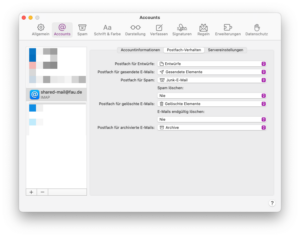
- Gehe zum Menüpunkt „Mail“ und wähle „Einstellungen“.
- Anschließend wählst du den Reiter „Accounts“ und das soeben hinzugefügte Postfach aus.
- Danach den unteren Reiter „Postfach-Verhalten“.
- Hier können deine passenden Postfächer für „Gesendete Elemente, Gelöschte Elemente, Entwürfe, …“ ausgewählt werden.
Da bekanntlich alle guten Dinge drei sind, wird abschließend der Postausgang des neuen Kontos noch angepasst. Andernfalls kannst du keine Mails versenden. Gehe dazu wie folgt vor:
- Wähle im Menüpunkt „Mail“ die „Einstellungen“ aus.
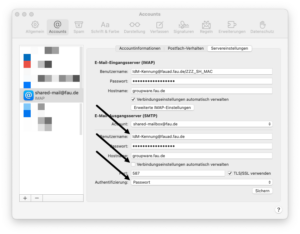
- Anschließend markierst du auf den Reiter „Accounts“ das soeben hinzugefügte Postfach.
- Wechsle danach in den unteren Reiter „Servereinstellungen“.
- Im Abschnitt „E-Mail-Ausgangsserver (SMTP) den Haken bei „[] Verbindungseinstellungen automatisch verwalten“ herausnehmen.
- Bei den auftauchenden neuen Einstellungsmöglichkeiten, im letzten Menüpunkt „Authentifizierung“ den Eintrag „Passwort“ wählen und unten rechts mittels „sicher“ die Einstellung speichern.
Nun hast du es geschafft und kannst mit der Shared Mailbox in Apple Mail arbeiten.
Übrigens, wenn du eine Shared Mailbox mit deinem iPhone oder iPad nutzen möchtest, kannst du die gleichen Einstellungen verwenden.